在工作中我們經常需要在手機與電腦之間傳文件,但是在沒有網路的情況下我們通常會使用藍牙來傳一些圖片或相對較小的文件,在ubuntu20.04中我們看看應該怎麼連接手機藍牙傳文件,詳細請看下文介紹。
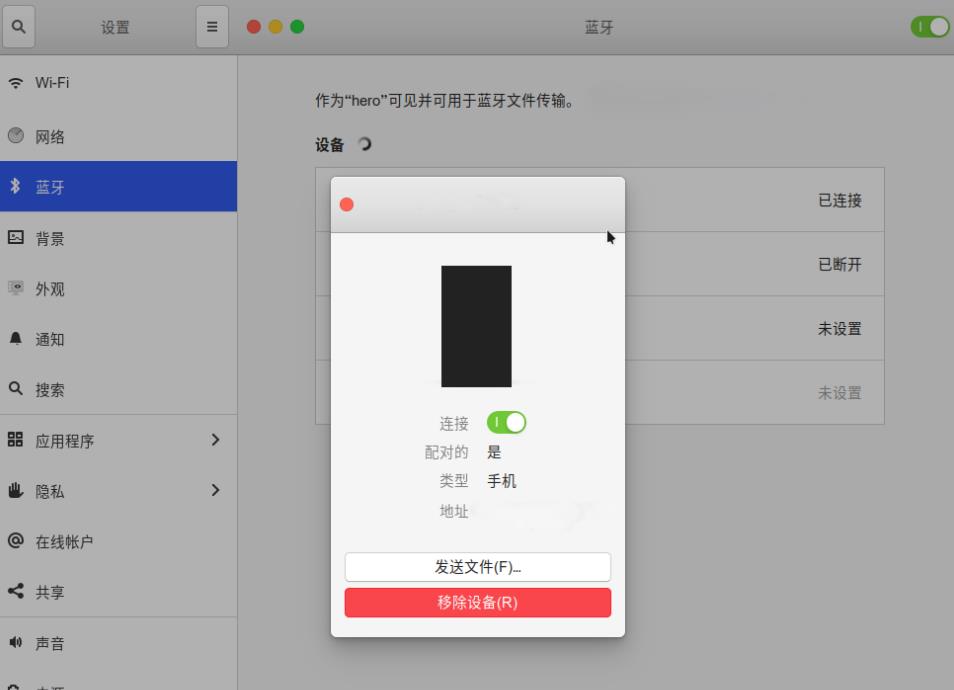
#1、先打開我們的手機藍牙,接著在ubuntu桌面右上角開啟功能選單。
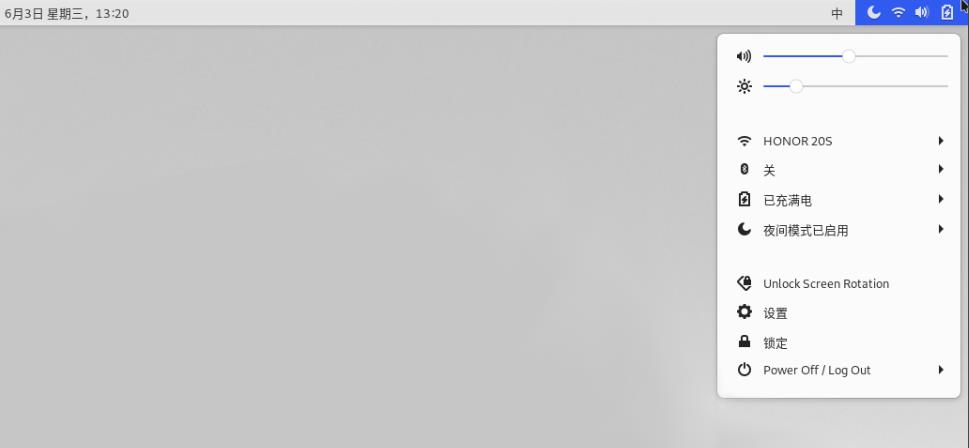
#2、在裡面的藍牙中找到 藍色設定。
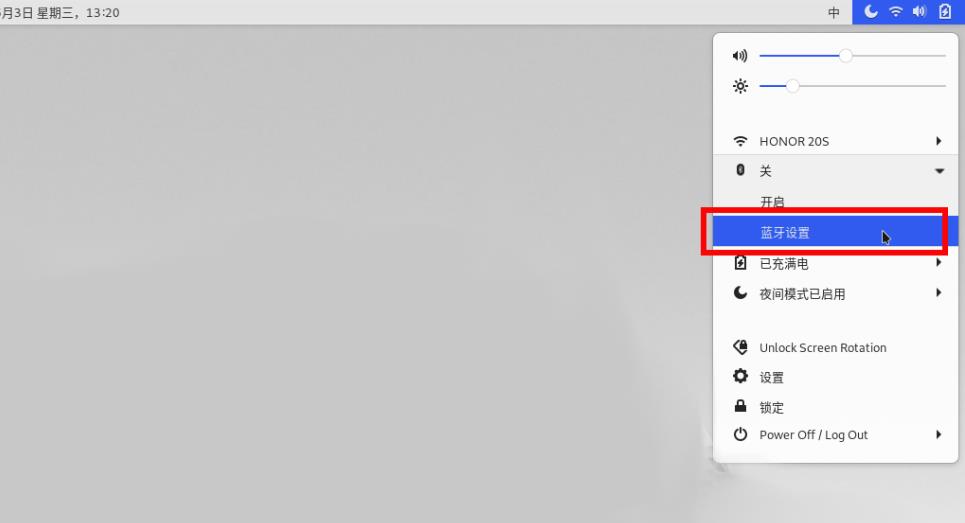
#3、彈出的視窗右上角 開啟藍牙 開關。
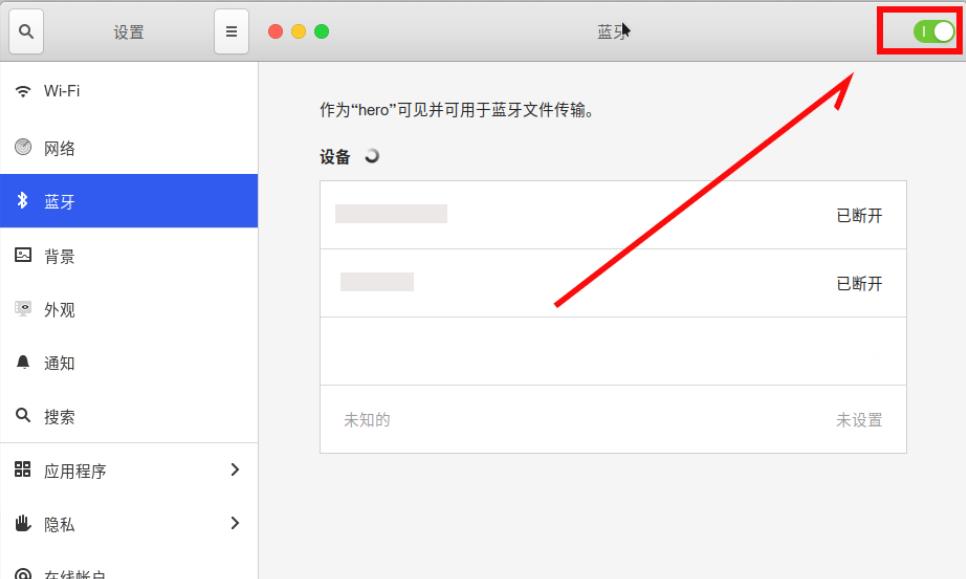
#4、在清單中會列出我們的手機藍牙名稱,點擊它會彈出窗口,我們進行 連接。
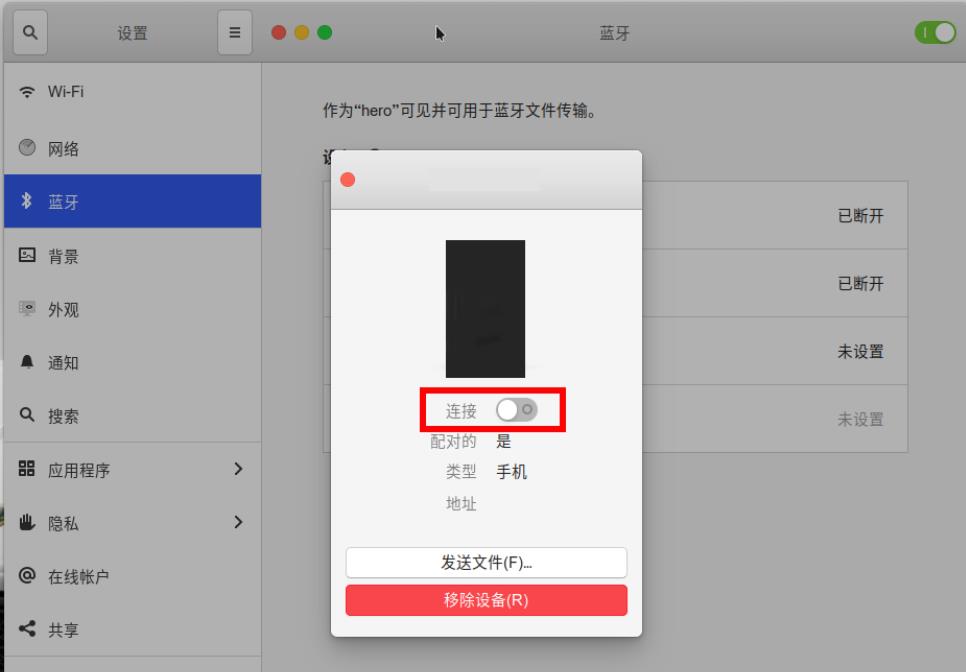
#5、接著會正常的彈出匹配碼看是否匹配,在手機上確認,然後在電腦上 確認。
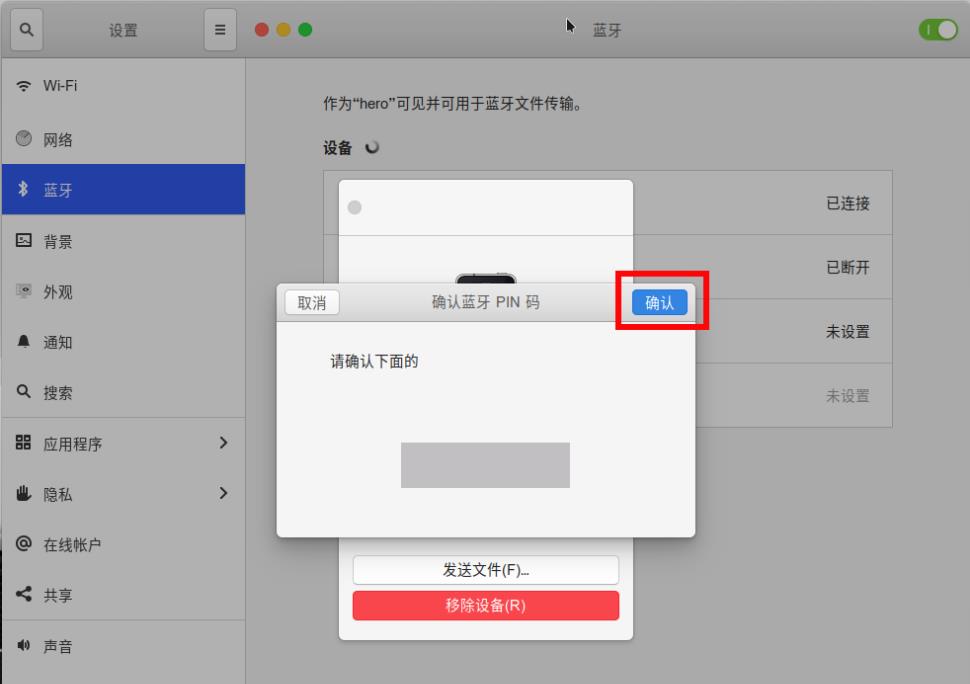
#6、連線成功後會連線按鈕會變成綠色開啟狀態,這樣我們就可以在手機上把檔案傳送過來了,或是選擇底部的傳送檔案把ubuntu中的檔案傳送到手機中。
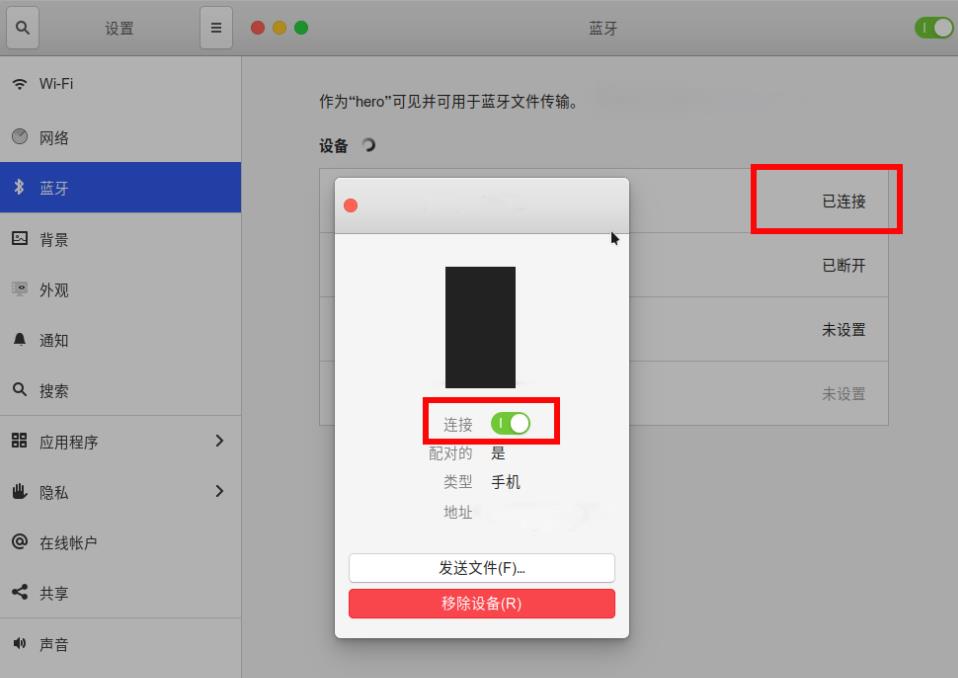
以上是使用藍牙在Ubuntu20.04上連接手機並傳輸檔案的步驟是什麼?的詳細內容。更多資訊請關注PHP中文網其他相關文章!




